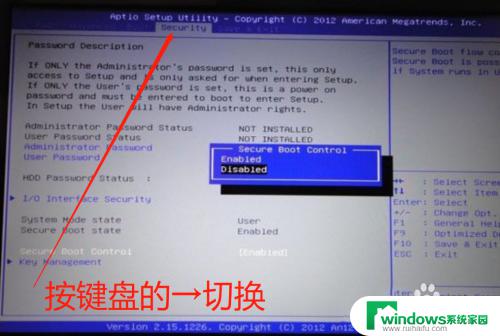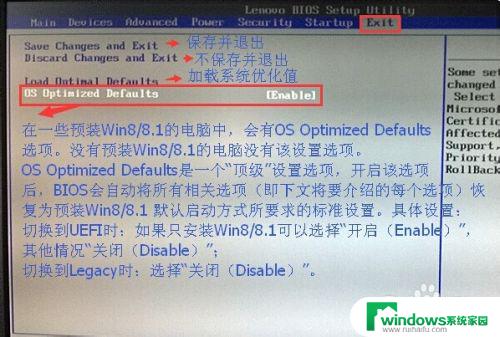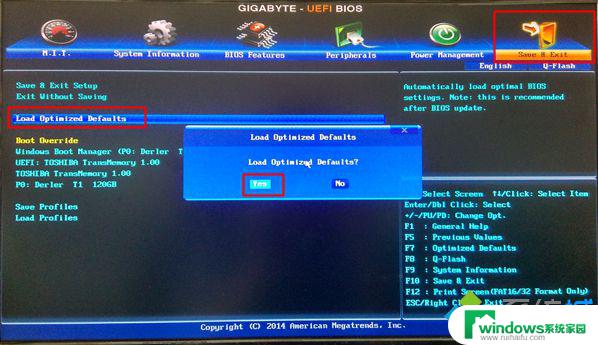微星b450m主板bios设置uefi 微星Bios如何调整uefi启动顺序
微星b450m主板bios设置uefi,微星B450M主板是一款高性能的微型ATX主板,适用于高性能计算和游戏,UEFI是一种新型的BIOS启动方式,能够更加稳定和快速地启动操作系统。在使用微星B450M主板时,我们可能需要调整UEFI启动顺序以适应不同的操作系统或启动设备。本文将介绍如何在微星Bios中调整UEFI启动顺序,帮助用户更好地使用微星B450M主板。
具体步骤:
1.下载uefi版快启动U盘启动盘制作工具,然后将U盘制作成uefi版快启动U盘启动盘:
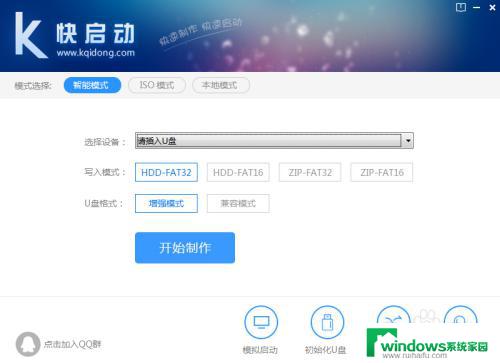
2.将制作好的uefi版快启动U盘启动盘插入电脑的usb接口,重启(开机)。在logo画面出现时立即按快捷键【Del】进入BIOS设置,如下图所示:
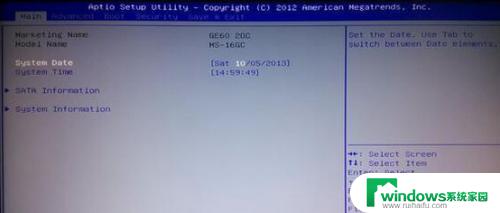
3.用键盘移动到Boot界面,在Boot mode select中选择UEFI,如下图所示:

4.然后按F10保存并重启,如下图所示:

5.重启电脑后在开机logo出现的瞬间即可狂按一键U盘启动快捷键【F11】进入启动项选择窗口,如下图所示:
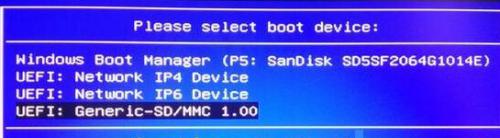
6.通过键盘上的方向键选择uefi U盘启动回车进入到uefi版快启动U盘启动盘的主菜单界面,如下图所示:

7.以上就是微信电脑如何设置uefi启动的方法,一般来说如果没有修改过默认的都是uefi启动。而若是不想用uefi启动则要反其道而行之了,有了以上uefi启动方法的参考相信反过来修改回去是难不倒大家的!
以上就是微星b450m主板bios设置uefi的全部内容,如果你也遇到同样的问题,可以参照小编的方法来处理,希望对你有所帮助。